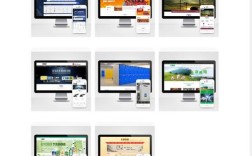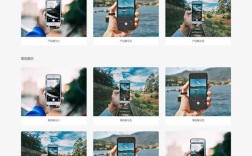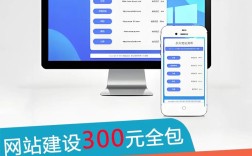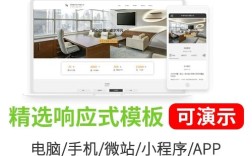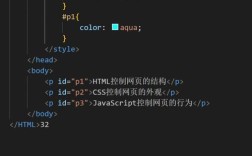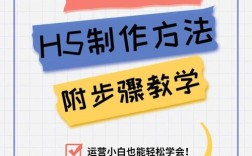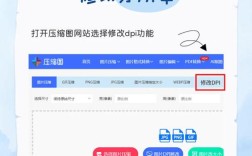H5自适应设计是确保网页在不同设备(如手机、平板、桌面电脑)上都能良好显示的关键技术,其核心目标是让页面布局、字体大小、图片尺寸等元素能够根据屏幕尺寸和分辨率自动调整,提供一致且优质的用户体验,实现H5自适应设计需要综合运用多种技术手段,以下从几个关键方面进行详细阐述。
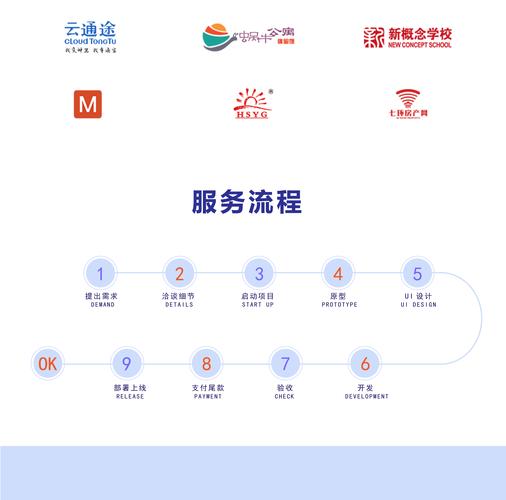
响应式布局是自适应设计的基础,传统布局多采用固定像素值,而响应式布局则依赖于相对单位,最常用的相对单位包括百分比(%)、视口单位(vw、vh、vmin、vmax)和rem,百分比可以相对于父容器尺寸进行缩放,适合实现宽度自适应的布局,例如将容器的宽度设置为100%,使其始终占满父级元素,视口单位则直接相对于浏览器窗口的尺寸,1vw等于视口宽度的1%,1vh等于视口高度的1%,这些单位特别适合实现全屏布局或需要根据窗口大小动态调整的元素,rem单位则相对于根元素(html元素)的字体大小,通过调整根元素字体大小,可以整体控制页面中所有使用rem单位的元素尺寸,实现等比缩放,设置html{font-size: 16px;},则1rem等于16px,若将某元素宽度设为10rem,则其宽度为160px;当调整html的font-size为14px时,该元素宽度自动变为140px。
弹性布局(Flexbox)和网格布局(Grid)是现代响应式设计的核心工具,Flexbox是一维布局模型,适用于行或列的布局,能够轻松实现元素的对齐、分布和顺序调整,通过设置容器的display: flex;,可以控制子元素的排列方向(flex-direction)、换行行为(flex-wrap)、对齐方式(justify-content、align-items)等,从而在不同屏幕尺寸下保持布局的灵活性,在移动端将子元素设为垂直排列(flex-direction: column),在桌面端则改为水平排列(flex-direction: row),Grid是二维布局模型,能够同时处理行和列,适合创建复杂的网格布局,通过定义网格容器(display: grid;)和网格轨道(grid-template-columns、grid-template-rows),可以精确控制页面结构,使用grid-template-columns: repeat(auto-fit, minmax(300px, 1fr));可以实现自动填充的响应式网格,每列最小宽度为300px,剩余空间平均分配,列数根据容器宽度自动调整。
媒体查询(Media Queries)是实现响应式设计的“触发器”,允许根据设备特性(如屏幕宽度、高度、分辨率、方向等)应用不同的CSS样式,通过@media规则,可以定义不同断点(Breakpoint)下的样式规则,断点设计是媒体查询的关键,需要根据目标设备的常见尺寸进行设置,例如移动端(≤768px)、平板端(769px-1024px)、桌面端(≥1025px)。
/* 默认样式(移动端) */
.container { width: 100%; padding: 10px; }
/* 平板端样式 */
@media (min-width: 769px) {
.container { width: 750px; margin: 0 auto; }
}
/* 桌面端样式 */
@media (min-width: 1025px) {
.container { width: 980px; margin: 0 auto; }
}
在实际项目中,通常会结合使用弹性布局/网格布局与媒体查询,先通过弹性或网格搭建基础布局框架,再通过媒体查询调整不同断点下的布局细节。
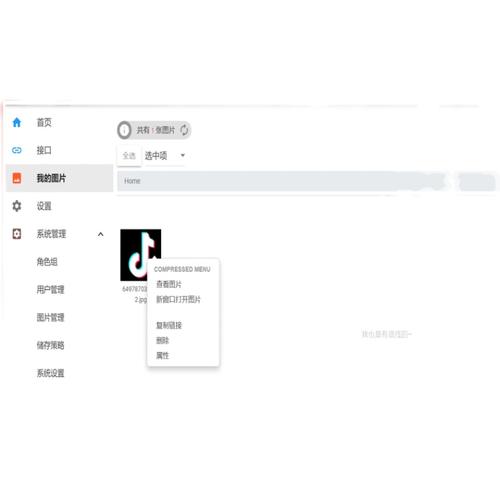
图片和媒体资源的自适应同样重要,图片可以使用max-width: 100%;确保其最大宽度不超过父容器,同时设置height: auto;保持宽高比,对于高分辨率屏幕,可以使用srcset属性和sizes属性提供不同分辨率的图片,浏览器根据设备像素比(DPR)自动选择最合适的图片,
<img src="small.jpg" srcset="medium.jpg 2x, large.jpg 3x" alt="示例图片">
使用picture元素可以根据屏幕尺寸或特性提供不同格式的图片,例如为不同设备提供WebP格式的图片以优化加载性能。
字体自适应通常使用rem结合媒体查询实现,通过调整根元素的font-size,可以控制整个页面的字体基准大小,在移动端设置html的font-size为14px,在桌面端设置为16px,然后在样式中使用rem单位定义字体大小,如font-size: 1.2rem;,这样字体会随着基准大小的调整而等比缩放,另一种方法是使用vw单位,将字体大小直接与视口宽度关联,例如font-size: 4vw;,但需注意设置最小和最大字体大小,避免在小屏幕上字体过小或大屏幕上字体过大。
为了更直观地展示不同技术在自适应设计中的应用,以下是一个简单的对比表格:

| 技术 | 作用 | 示例 |
|---|---|---|
| 相对单位(%、rem、vw/vh) | 替代固定像素,实现尺寸的动态缩放 | .box { width: 50%; } / .text { font-size: 1.5rem; } / .header { height: 10vh; } |
| Flexbox布局 | 一维布局,实现元素灵活排列和对齐 | .container { display: flex; flex-wrap: wrap; } |
| Grid布局 | 二维布局,创建复杂网格结构 | .grid { display: grid; grid-template-columns: repeat(3, 1fr); } |
| 媒体查询(Media Queries) | 根据设备特性应用不同样式,实现布局断点调整 | @media (min-width: 768px) { .container { width: 750px; } } |
| 图片自适应(max-width) | 确保图片不超过父容器,保持宽高比 | img { max-width: 100%; height: auto; } |
| 字体自适应(rem+媒体查询) | 根据屏幕尺寸调整字体基准大小,实现等比缩放 | @media (min-width: 768px) { html { font-size: 18px; } } |
测试与优化是自适应设计中不可或缺的环节,需要在多种设备和浏览器上进行测试,包括Chrome、Safari、Firefox等主流浏览器,以及不同尺寸的手机、平板和桌面设备,使用浏览器的开发者工具可以模拟不同设备的屏幕尺寸,快速调整和验证样式,还需要考虑性能优化,如压缩图片、减少HTTP请求、使用CSS压缩和合并等,确保页面在不同网络环境下都能快速加载。
相关问答FAQs:
-
问:H5自适应设计中,rem单位与em单位有什么区别?如何选择使用?
答:rem单位相对于根元素(html)的字体大小,而em单位相对于当前元素的父元素字体大小,若父元素font-size为16px,子元素设置font-size: 1.2em;,则实际大小为19.2px;若html的font-size为16px,子元素设置font-size: 1.2rem;,则实际大小为19.2px,当父元素字体大小被多次嵌套调整时,em单位会逐级计算,可能导致样式混乱;而rem始终基于根元素,计算简单,适合全局统一的尺寸控制(如字体、间距、宽度等),在响应式设计中,通常优先使用rem,仅在需要相对于父元素尺寸的特殊场景(如按钮内文字相对于按钮大小)使用em。 -
问:如何解决H5页面在移动端出现横向滚动条的问题?
答:横向滚动条通常由页面内容宽度超出视口宽度导致,解决方法包括:① 确保父容器宽度使用百分比或视口单位(如width: 100%;),避免固定宽度超出视口;② 使用overflow-x: hidden;隐藏横向滚动条,但需检查是否有必要隐藏的内容;③ 检查内联元素(如img、span)或块级元素是否被设置了固定宽度(如img { width: 1200px; }),需将其max-width设为100%;④ 使用box-sizing: border-box;确保元素的padding和border不会增加实际宽度;⑤ 检查是否有绝对定位的元素超出容器范围,可通过调整定位或容器宽度解决,通过综合排查这些因素,通常可以解决横向滚动条问题。